
Talaan ng mga Nilalaman:
- May -akda John Day [email protected].
- Public 2024-01-30 13:10.
- Huling binago 2025-01-23 15:12.

Ang tutorial ng tutorial na ito ay tinaguriang Bootloader nel caso in cui l'ATmega, presente su una bord di nostra creazione, siya vergine; come ad esempio nel caso in cui si vuole realizzare la Drivemall
Hakbang 1: Materiale


- Bawat caricare il bootloader:
- Arduino (da utilizare come programmatore)
- ATMega328p (micro target na su cui scrivere il bootloader Arduino)
- Cristallo al quarzo da 16MHz
- 2 condensatori ceramici da 22pF 1
- resistenza da 10Kohm
- 1 pulsante
- 1 Breadboard Cavi vari
** Opzionale per alimentare il nuovo arduino **
- 2 condensatori elettrolitici da 100uF
- 1 regolatore lineare LM7805
- Bawat sketch ng caricare
Arduino UNO (senza ATMega) o sa alternativa un convertitore USB seriale (modulo FTDI) L'arduino su breadboard
Hakbang 2: Caricare Il Bootloader Sull'ATMega328



1) Costruire il nuovo circuito Arduino seguendo lo scheme.
2) (Opzionale) Costruire il circuito di alimentazione.
3) Paghahanda l'Arduino sa modo da poter caricare il bootloader sull'ATMega328.
- Collegare l'Arduino al PC
- Aprire l'IDE Arduino e caricare l'esempio ArduinoISP cliccando su File -> Mga halimbawa -> ArduinoISP o in alternativa usando il fw in alegato.
- Selezionare la board Arduino in uso nel menù Mga Tool -> Mga Board.
- Asssicurarsi che la porta in uso (Tools -> Port) sa isang quella dell'Arduino collegata al PC.
- Caricare lo skecth cliccando sul lasa ng "Mag-load"
4) Collegare la board Arduino al circuito pasadyang seguendo lo schema (Per evitare inconvenienti scollegare l'Arduino dal PC prima di collegarla al circuito custom).
5) Collegare l'Arduino al PC ed avviare l'IDE Arduino.
- Selezionare quindi dumating board "Arduino / Genuino Uno" cliccando su "Tools -> Boards -> Arduino / Genuino Uno". Selezionare "Arduino as ISP" clicando su "Tools -> Programmer -> Arduino as ISP".
- Assicurarsi che la porta corrisponda alla board Arduino collegata al PC, selezionando l'apposita voce sa "Tools -> Port".
- Caricare il bootloader cliccando su "Mga Tool -> Burn Bootloader".
Hakbang 3: Caricare Uno Sketch Con Un'altra Board Arduino Uno




Sa bawat poter caricare uno sketch sull'Arduino breadboard, maaari mong gamitin ang unaltalt board ng Arduino UNO o i-convert ang USB seriale ay ilalagay ang modulo FTDI.
- Arduino UNO dumating programmatore
Nel caso si voglia usare un altro Arduino UNO bawat programmare l'Arduino breadboard, bisogna:
- 1) Rimuovere il microcontrollore dalla board.
- 2) Collegare la board all'arduino bradboard dumating nagpapahiwatig nello scheme.
- 3) Connettere l'Arduino al PC.
- 4) Scegliere o Creare uno sketch Arduino.
- 5) Selezionare dumating board "Arduino / Genuino Uno" cliccando su "Tools -> Boards -> Arduino / Genuino Uno".
- 6) Selezionare "USBasp" clicando su "Mga Tool -> Programmer -> USBasp".
- 7) Asssicurarsi che la porta in uso (Mga Tool -> Port) sa isang quella dell'Arduino collegata al PC.
- 8) Cliccare sul pulsante "Load".
-
Hakbang 4: Convertitore USB Seriale


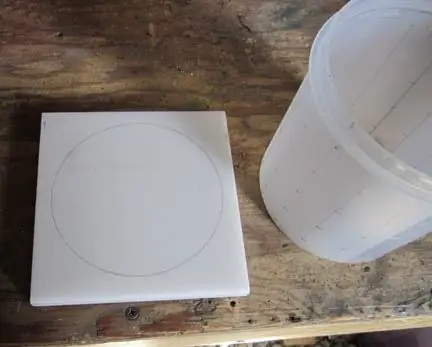
Convertitore USB Seriale
Hindi ito isang abbi ng pagtataguyod ng isang Arduino UNO sa amin na dumating sa programa, maaari mong gamitin ang isang makabagong USB seriale. Sa questo caso bisogna:
-
1) Collegare il convertitore all'Arduino breadboard nel seguente modo:
- pin RXD -> pin Tx ATMega328 (pin 3)
- pin TXD -> pin Rx ATMega328 (pin 2)
- GND -> GND (pin 8) 5v -> Vcc (pin 7)
- pin DTR -> pin RESET ATMega328 (pin 1)
- Nel caso il modulo non abbia il pin DTR, è posibile comunque eseguire il caricamento eseguendo un reset manuale.
- 2) Connettere il modulo FTDI al PC.
- 3) Scegliere o Creare uno sketch Arduino.
- 4) Selezionare dumating board "Arduino / Genuino Uno" cliccando su "Tools -> Boards -> Arduino / Genuino Uno".
- 5) Selezionare "USBasp" clicando su "Mga Tool -> Programmer -> USBasp".
- 6) Asssicurarsi che la porta in uso (Mga Tool -> Port) sa isang quella dell'Arduino collegata al PC.
- 7) Cliccare sul pulsante "Load".
ATTENZIONE:
Inirerekumendang:
Isang Halloween Scare Machine Gamit ang isang PIR, isang 3D Printed Pumpkin at ang Troll Arduino Compatible Audio Pranker / practical Joke Board .: 5 Mga Hakbang

Isang Halloween Scare Machine Gamit ang isang PIR, isang 3D Printed Pumpkin at ang Troll Arduino Compatible Audio Pranker / practical Joke Board .: Ang Troll board na nilikha ni Patrick Thomas Mitchell ng EngineeringShock Electronics, at buong pinondohan sa Kickstarter hindi pa masyadong nakakaraan. Nakuha ko ang aking gantimpala ng ilang linggo maaga upang makatulong na sumulat ng ilang mga halimbawa ng paggamit at bumuo ng isang library ng Arduino sa isang pagtatangka
Paano Makokontrol ang isang Device Gamit ang Raspberry Pi at isang Relay - ANG BASICS: 6 Hakbang

Paano Makontrol ang isang Device Gamit ang Raspberry Pi at isang Relay - ANG BASICS: Ito ay isang pangunahing at tuwid na pasulong na tutorial sa kung paano makontrol ang isang aparato gamit ang Raspberry Pi at isang Relay, kapaki-pakinabang para sa paggawa ng Mga Proyekto ng IoT Ang tutorial na ito ay para sa mga nagsisimula, magiliw ito sa sundin kahit na mayroon kang zero na kaalaman sa paggamit ng Raspberry
Arduino Accelerometer Tutorial: Kontrolin ang isang Ship Bridge Gamit ang isang Servo Motor: 5 Hakbang

Arduino Accelerometer Tutorial: Kontrolin ang isang Ship Bridge Gamit ang isang Servo Motor: Ang mga sensor ng accelerometer ay nasa karamihan sa aming mga smartphone upang bigyan sila ng iba't ibang paggamit at mga kakayahan na ginagamit namin araw-araw, nang hindi alam na ang responsable para dito ay ang accelerometer. Isa sa mga kakayahang ito ay ang controlabil
Paano Gumawa ng isang Drone Gamit ang Arduino UNO - Gumawa ng isang Quadcopter Gamit ang Microcontroller: 8 Hakbang (na may Mga Larawan)

Paano Gumawa ng isang Drone Gamit ang Arduino UNO | Gumawa ng isang Quadcopter Gamit ang Microcontroller: PanimulaBisitahin ang Aking Youtube Channel Ang isang Drone ay isang napakamahal na gadget (produkto) na bibilhin. Sa post na ito tatalakayin ko, kung paano ko ito magagawa sa murang ?? At Paano mo magagawa ang iyong sarili tulad nito sa murang presyo … Sa India ang lahat ng mga materyales (motor, ESC
$ 2 Arduino. ang ATMEGA328 Bilang isang Stand-alone. Madali, Mura at Napakaliit. isang Kumpletong Gabay .: 6 Mga Hakbang (na may Mga Larawan)

$ 2 Arduino. ang ATMEGA328 Bilang isang Stand-alone. Madali, Mura at Napakaliit. isang Kumpletong Gabay .: Sa itinuturo na ito malalaman mo kung paano gamitin ang Arduino ATMEGA328 microcontroller chip bilang isang stand-alone microcontroller. Ang gastos nila ay 2 pera lamang, maaaring gawin ang pareho sa iyong Arduino at gawing napakaliit ng iyong mga proyekto. Saklaw namin ang layout ng pin,
